Cómo Ajustar la Resolución en AnyDesk: Guía Rápida para Optimizar Tu Experiencia de Escritorio Remoto
Cuando utilizamos AnyDesk para acceder a equipos remotos, es posible que nos topemos con un pequeño inconveniente: la resolución del equipo remoto puede ser mayor que la de nuestro monitor local. Esto hace que algunas áreas importantes, como la barra de inicio y los menús, queden ocultas. No te preocupes, ¡tenemos la solución! Aquí te presentamos dos formas sencillas de ajustar la visualización para que puedas trabajar cómodamente.
Opción 1: Encoger (Ajustar a ventana)
Este primer modo te permite reducir el escritorio remoto para que entire en tu pantalla local, facilitando el acceso a todas las herramientas y menús sin restricciones.
-
Haz clic en el menú de visualización (representado por un ícono de monitor, ubicado en la barra superior).

Abrir menú de visualización -
Luego, selecciona la opción Encoger.
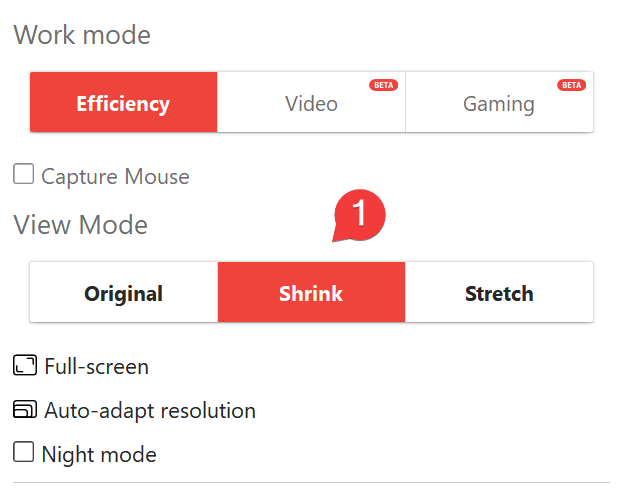
Elegir Encoger
Resultado: Verás que todo el escritorio remoto se ajusta perfectamente dentro de la ventana de AnyDesk. Si te encuentras con texto pequeño, recuerda que puedes utilizar la lupa integrada o acercar el zoom presionando
Ctrl + rueda del ratón.
Opción 2: Adaptar resolución automáticamente
Esta opción es ideal para aquellos que prefieren una experiencia más fluida. AnyDesk ajustará la resolución del equipo remoto para que coincida con la de tu monitor local. Esto no solo mejora la visualización, sino que también optimiza el rendimiento al enviar menos píxeles a través de la red.
-
Abre nuevamente el menú de visualización.

Abrir menú de visualización -
Selecciona Adaptar resolución.
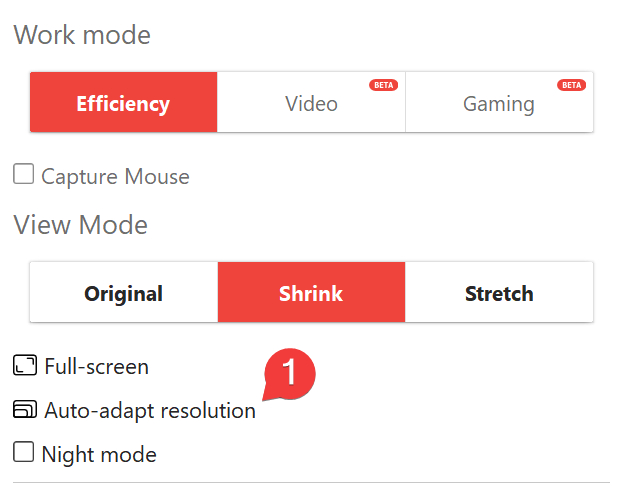
Seleccionar Adaptar resolución
Resultado: Tu pantalla remota se ajustará automáticamente para encajar en tu monitor; ahora podrás visualizar la barra de inicio y los bordes sin necesidad de desplazarte.
Consejo para Administradores
Si deseas que la opción de ajustar la resolución se aplique siempre al comenzar una sesión de AnyDesk, sigue estos pasos sencillos:
- Dirígete a Ajustes ▸ Pantalla en la aplicación de AnyDesk.
- Activa la opción Cambiar resolución automáticamente al iniciar la sesión.
Con cualquiera de estas dos opciones, deberías poder visualizar la pantalla completa del equipo remoto y trabajar con buenas condiciones. Si sigues experimentando problemas o necesitas asistencia, no dudes en contactarnos. Por favor, incluye la versión de AnyDesk que utilizas, el sistema operativo y el número de monitores que tienes. ¡Estamos aquí para ayudarte!
Y no olvides, puedes probar gratis AnyDesk y descubrir todos sus beneficios que te acercarán a un trabajo remoto sin complicaciones. Si deseas más información sobre la compra de AnyDesk en México, ¡contáctanos!
Haz clic para continuar leyendo
- Publicado el